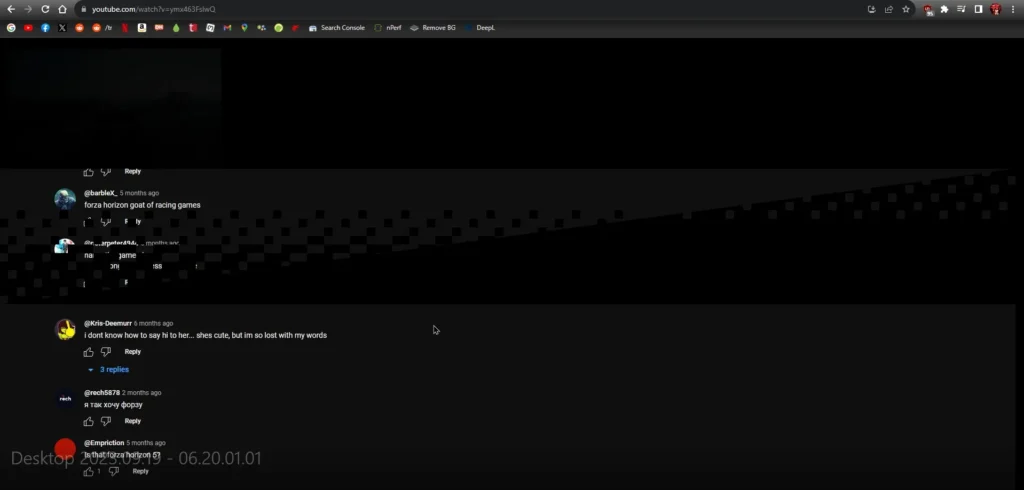Google Chrome, internet gezinme deneyimini geliştiren bir tarayıcı. Ancak son günlerde bazı kullanıcılar Chrome’da ekran yırtılması gibi hatalarla karşılaştıklarını rapor etmeye başladılar. Aynı hatadan ben de muzdarip olduğum için internette kısa bir araştırma yaparak, hatanın çözümü için küçük bir rehber hazırladım. Chrome ekran yırtılması hatasının giderilmesi için Chrome’un “Flags” sayfasında bazı değişiklikler yapmanız gerekiyor.
Google Chrome Ekran Yırtılması (Glitch) Hatası Çözümü
⚠
Bu hatanın özellikle NVIDIA ekran kartı kullanan kullanıcılarda denk geldiği gözlenmiştir. Sorun yazılımsal ve Windows (DirectX12) kaynaklı olduğu tahmin ediliyor (aşağıdan kaynaklara göz atın). Umarız yakında yeni güncellemelerle düzelir. Windows, ekran kartı, Google Chrome ve Microsoft Edge tarayıcınızın güncellemelerini mutlaka yapın.
#Güncelleme: 12 Aralık 2023’de yayınlanan KB5033375 (OS Builds 22621.2861 ve 22631.2861) numaralı Windows 11 & 10 22H2 güncellemesi ve Nvidia v546.33 Sürücülerinin ardından aşağıdaki çözüm yöntemine gerek kalmadan minimum düzeyde düzeltilmiş görünüyor. Sorun hala devam ediyor ancak eskisi gibi sık değil ve çok nadiren oluyor.
Örnek ekran görüntüsü:
Google Chrome Flags (Geliştirici) Sayfasına Erişim
İşte ekran yırtılması, kare hatasını gidermek için atmanız gereken adımların ilki:
- Google Chrome tarayıcısını açın.
- Tarayıcının adres çubuğuna “chrome://flags/#use-angle” yazın ve Enter tuşuna basın.
Bu hata çözümü, Chromium altyapısını kullandığı için Microsoft Edge tarayıcıda da geçerlidir. Edge flags (geliştirici) sayfasına edge://flags/#use-angle şeklinde erişebilirsiniz. Gördüğünüz üzere sadece “chrome” kısmını kaldırıp “edge” yazıyoruz.
ANGLE Grafik Arka Planını Değiştirme
“chrome://flags/#use-angle” sayfasına geldiğinizde, aşağıdaki adımları izleyin:
- “Choose ANGLE graphics backend” seçeneğini bulun. Bu seçenek varsayılan olarak “Default” olarak ayarlıdır.
- “Default” seçeneği üzerine tıklayın ve açılan listeden “OpenGL” seçeneğini seçin.
Ayarları Kaydedin ve Tarayıcıyı Yeniden Başlatın
Değişikliği yaptıktan sonra, sayfanın en altındaki “Relaunch” düğmesine tıklayarak Chrome’u yeniden başlatın. Bu, yeni ayarların uygulanmasını sağlayacaktır.
Hatanın Çözülüp Çözülmediğini Kontrol Edin
Tarayıcı yeniden başlatıldığında, siyah ekran glitch hatasının giderilip giderilmediğini kontrol edin. Sorunun yüksek ihtimalle çözülmüş olduğunu göreceksiniz.
Eğer hala sorun devam ediyorsa, tarayıcı donanım hızlandırma ayarını kapatmayı deneyebilirsiniz. Ayrıca, tarayıcınızın güncel olup olmadığını kontrol etmeyi unutmayın ve gerekirse güncellemeleri yapın. Ayrıca tarayıcı uzantıları veya eklentileri de sorunun kaynağı olabilir, bu nedenle bunları da gözden geçirmekte fayda var.
Google Chrome’da sorun yaşamamak için tarayıcı ayarlarına yönelik yapılan değişiklikler dışında herhangi bir bilinmeyen kaynağa güvenmemek de önemlidir. Güvenilir web sitelerinden tarayıcı eklentileri ve yazılımları yüklemek, tarayıcı deneyiminizi daha güvenli hale getirecektir.
Umarım bu rehber, Google Chrome ekran yırtılması hatasını gidermenize yardımcı olur. Dilerseniz aşağıdaki yorumlar kısmından yazabilirsiniz.
Kaynak (İngilizce): TechPowerUp
Kaynak (İngilizce): reddit